PikPak 是一款私人网盘应用,支持离线下载、秒存、网盘、在线播放等功能,目前已支持 iOS、Android 客户端、网页版、Chrome 扩展和 Telegram 机器人。使用流畅,免费版提供 6GB 免费空间,付费可达 10TB 网盘空间。@Appinn
邀请注册链接:https://mypikpak.com/drive/activity/invited?invitation-code=445445
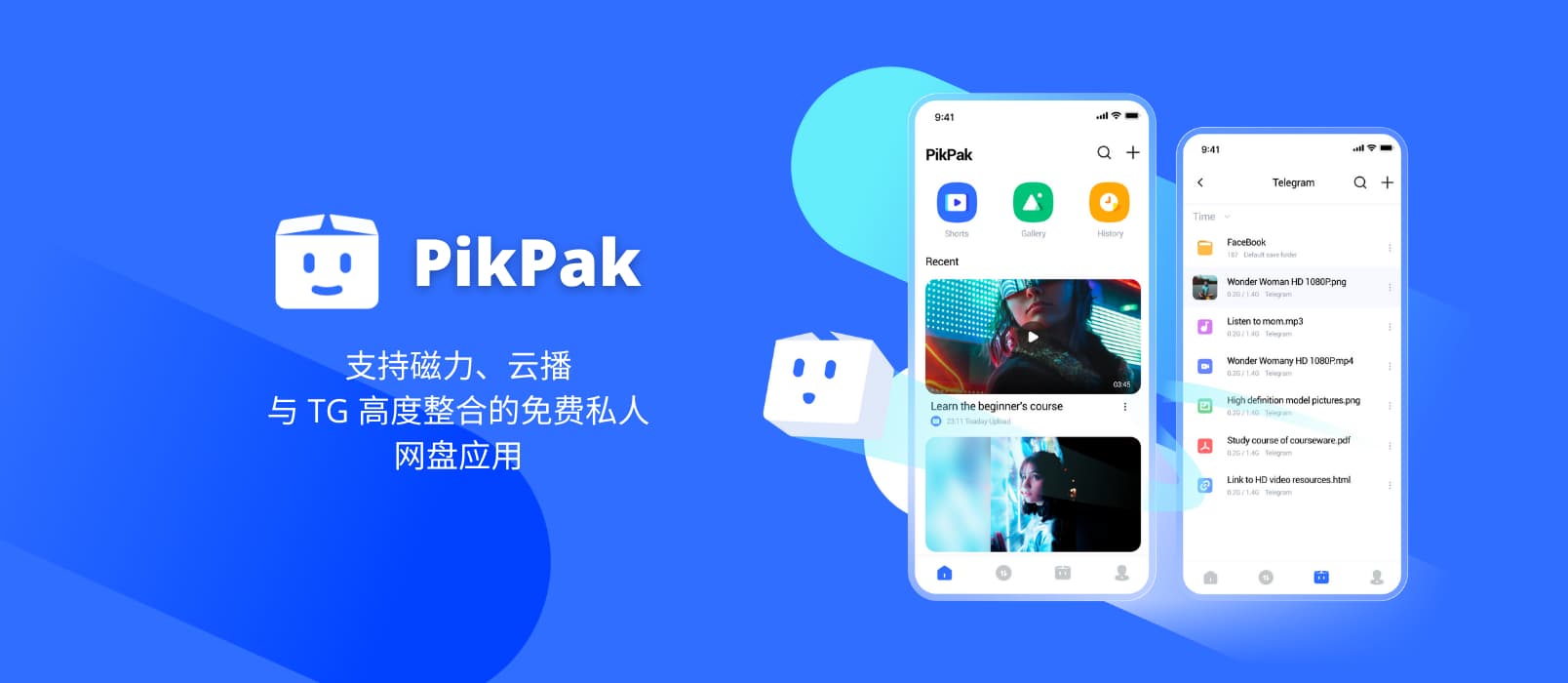
PikPak 的主要功能
作为一款离线下载网盘应用,PikPak 主打边下边播,最佳使用体验是将视频链接(HTTP、Magnet、Twitter、TikTok、Facebook)直接转发给机器人,很快就可以直接看视频了。
Telegram 客户端 & 云播
将 PikPak 账号与 Telegram 机器人绑定之后(入口:PikPak 客户端 > 我的 > 打开 Telegram Bot),只需要给 @PikPak_Bot 发消息就行了:
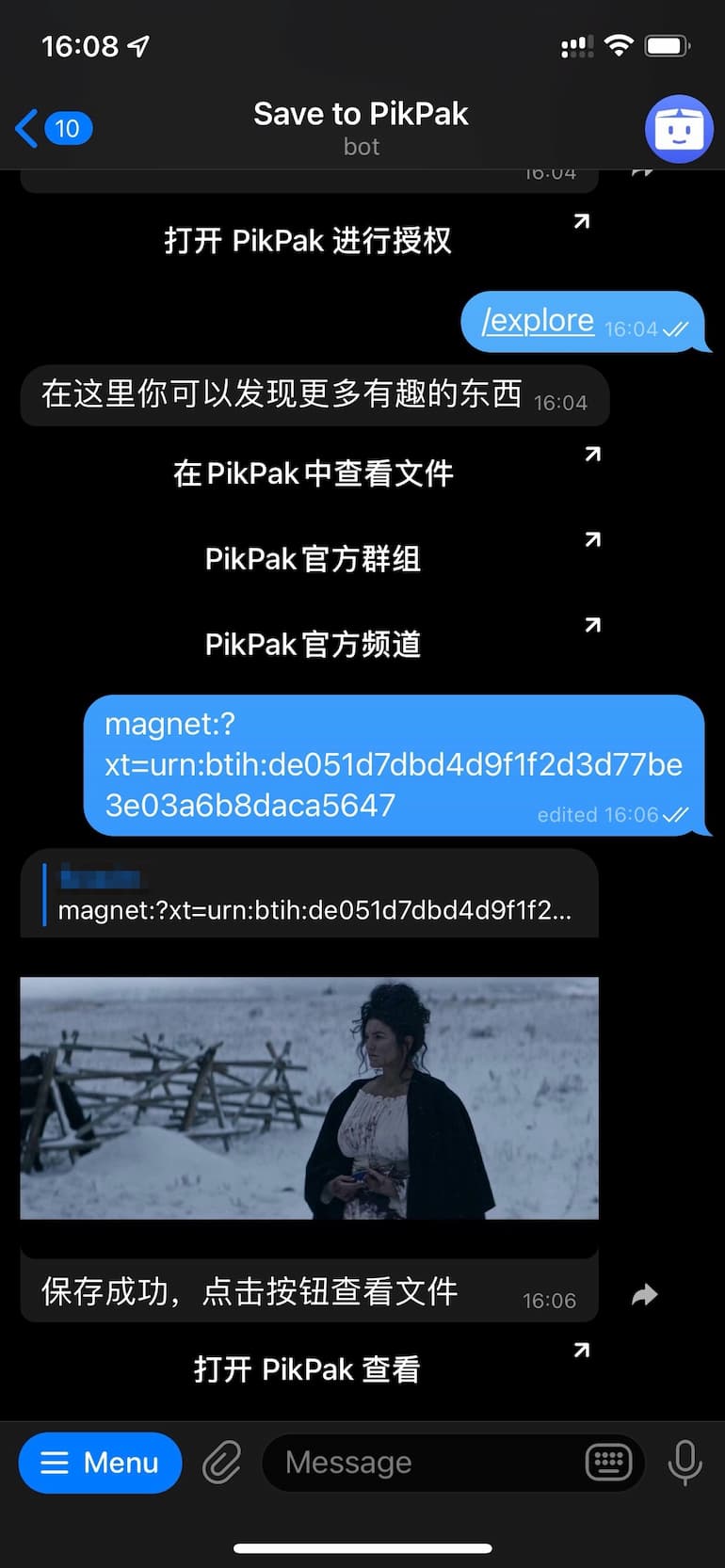
然后再 PikPak 客户端、网页版上就能看到这个视频了。哦不,就能直接播放这段视频了:
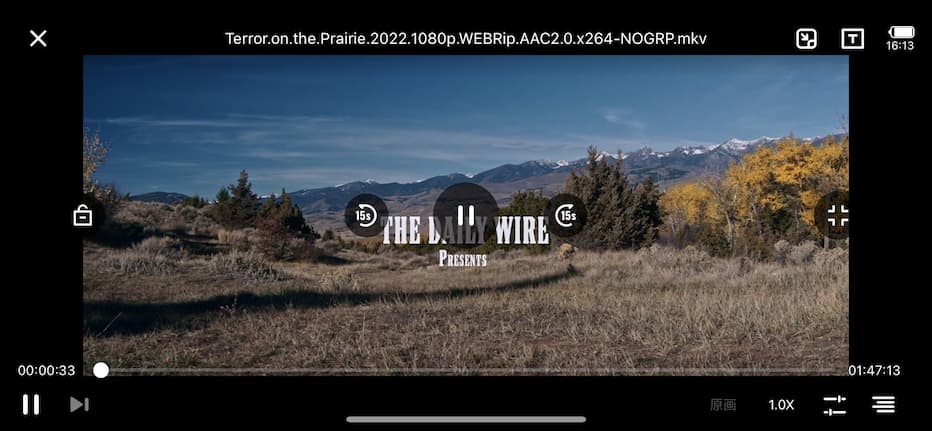
播放流畅度要点个赞,基本上拖哪播哪。
当然除了视频文件,下载普通文件也是可以的。比如青小蛙将喜闻乐见的下载测试文件 Ubuntu 镜像链接添加进了 PikPak 网页版,还没反应过来就已经不留下载痕迹的保存成功了 🙈
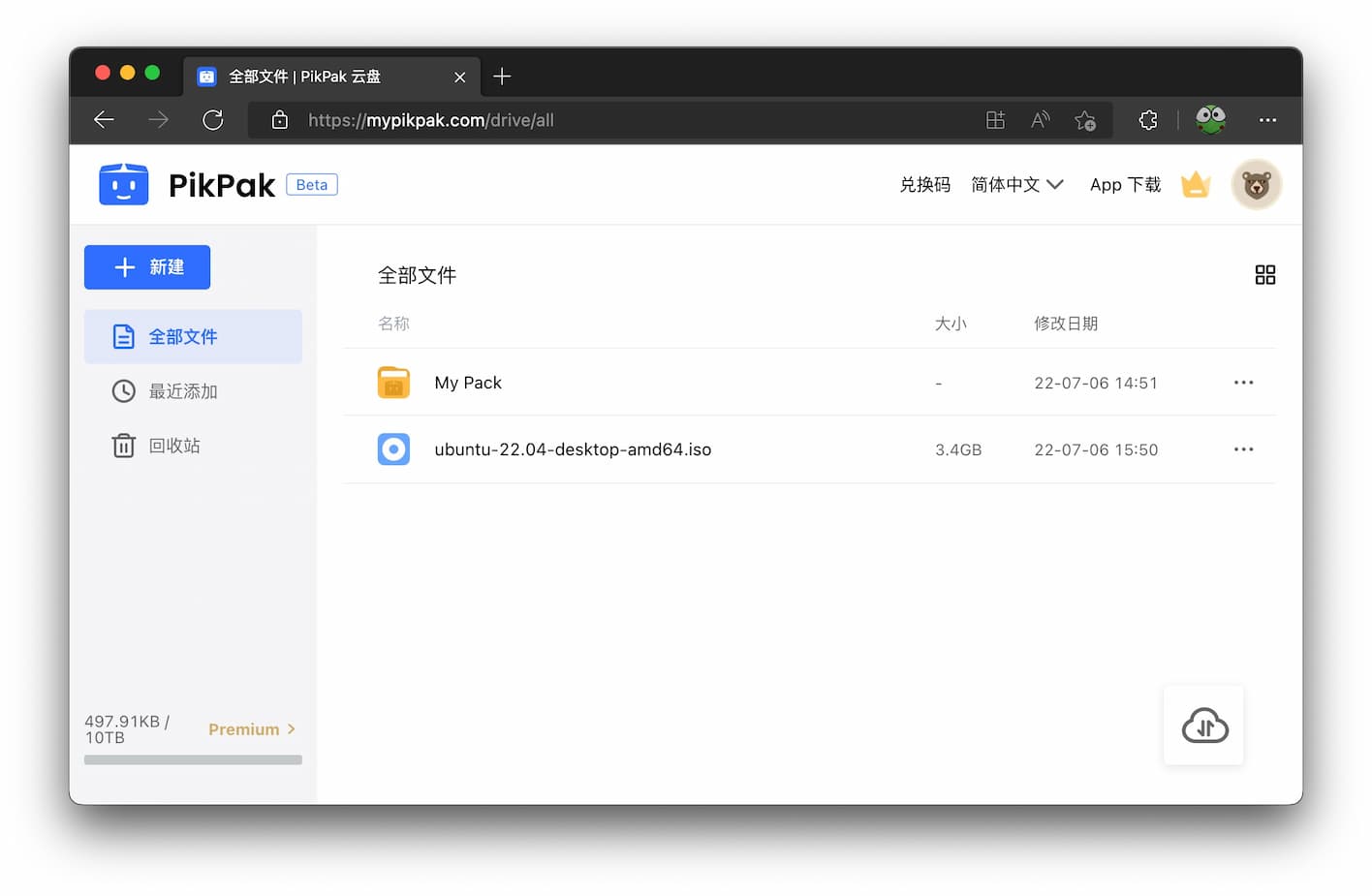
PikPak iPhone 客户端
来自 PikPak 官方频道的消息,PikPak 在本月初发布了 iPhone 客户端,提供了除添加链接外的全部功能 😂
大家好,苹果用户期待已久的 PikPak iOS 客户端现已正式上线!现在安装并输入 iOS 专用会员码【pikios】即可获得7天免费会员!
请注意!由于苹果公司的政策限制,PikPak iOS 客户端不支持在应用内添加下载链接。
您可以通过 PikPak 网页版,或 Telegram 中的 PikPak_Bot 添加喜欢的文件及下载链接,然后在 PikPak iOS客户端中找到它们。
在成功甩锅苹果之后,PikPak 还是支持本地上传的,样子长这样:
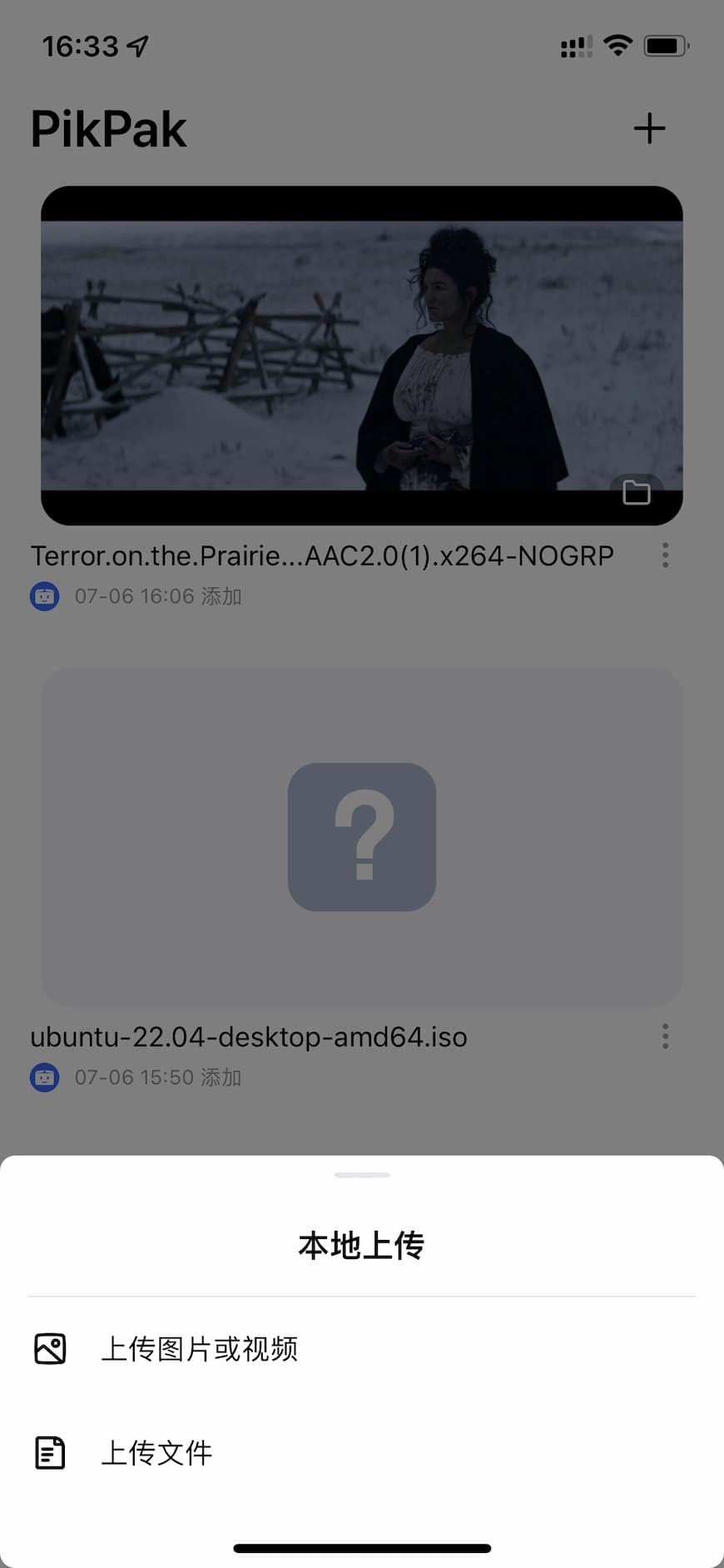
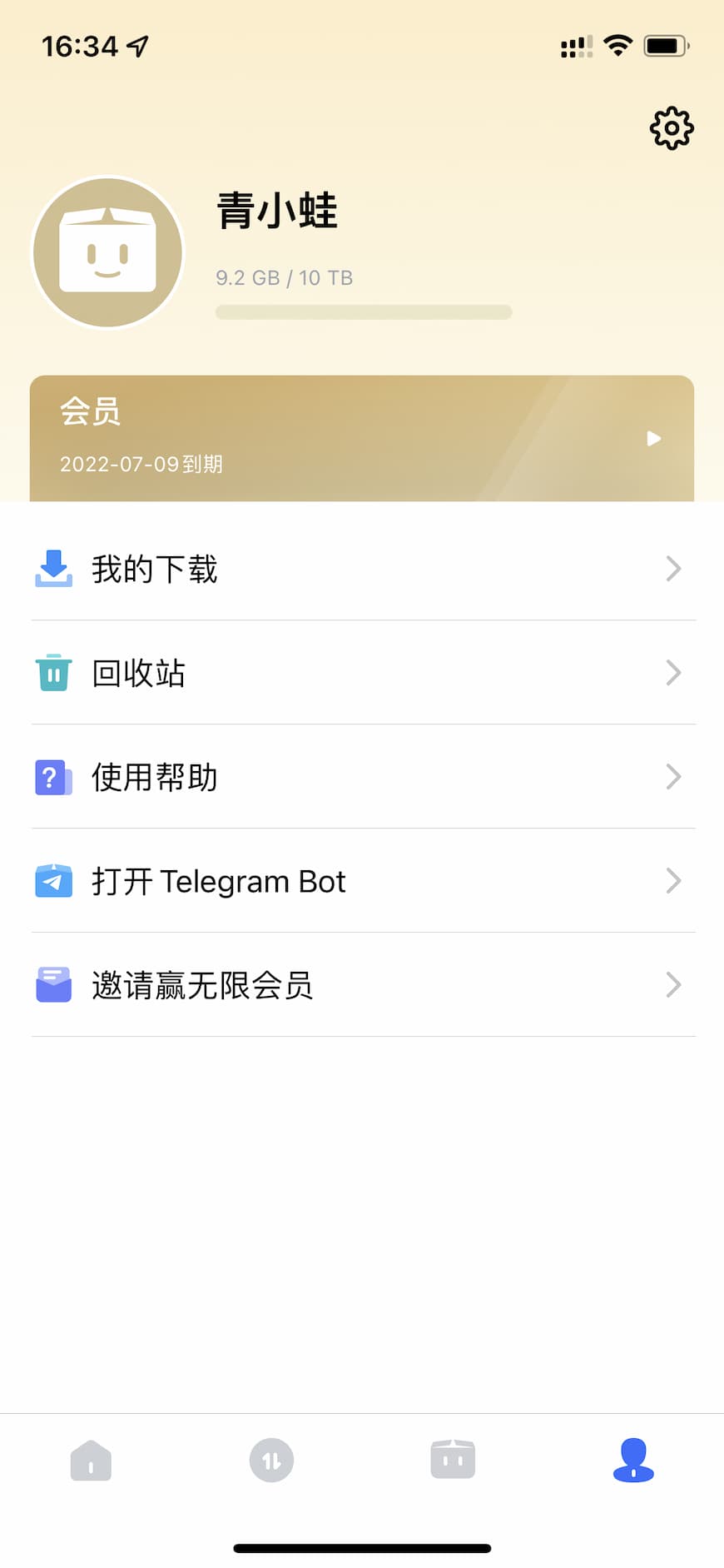
如果你是 Telegram 用户,可以很方便的添加链接,就算不是,也可以通过网页版添加,问题不大 😂
从 TG 机器人添加资源
只需要点击 PikPak 的右上角 + 号,再点击前往 Telegram 添加,就会自动跳转到机器人了:
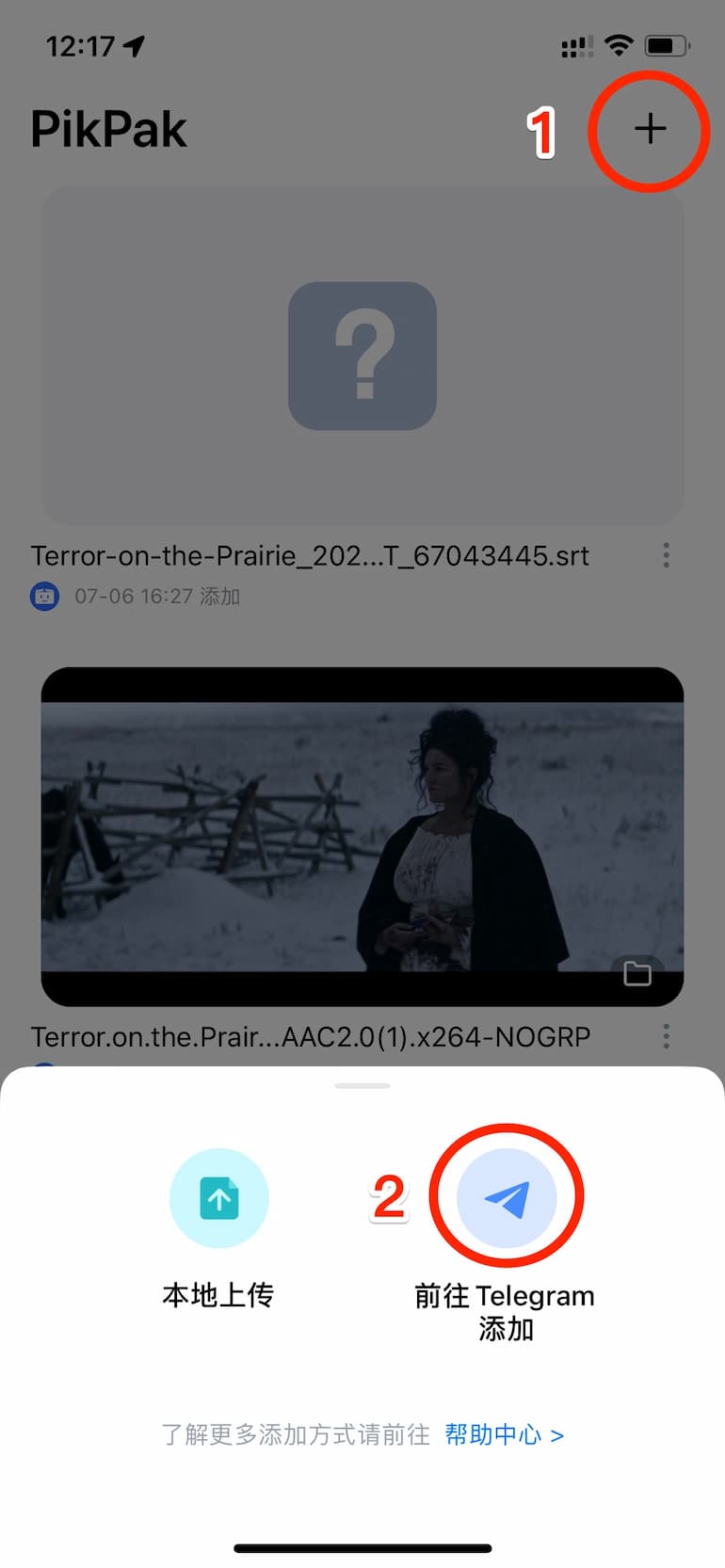
然后,就直接对着机器人输入链接就好了(第一次使用需要根据机器人提示绑定账号)。
从网页版添加
对于不方便使用机器人的用户,还可以通过 PikPak 网页版添加资源。这个步骤不需要客户端,只需要使用 Safari 浏览器打开 PikPak 网页版 > 登录 > 添加链接 即可。
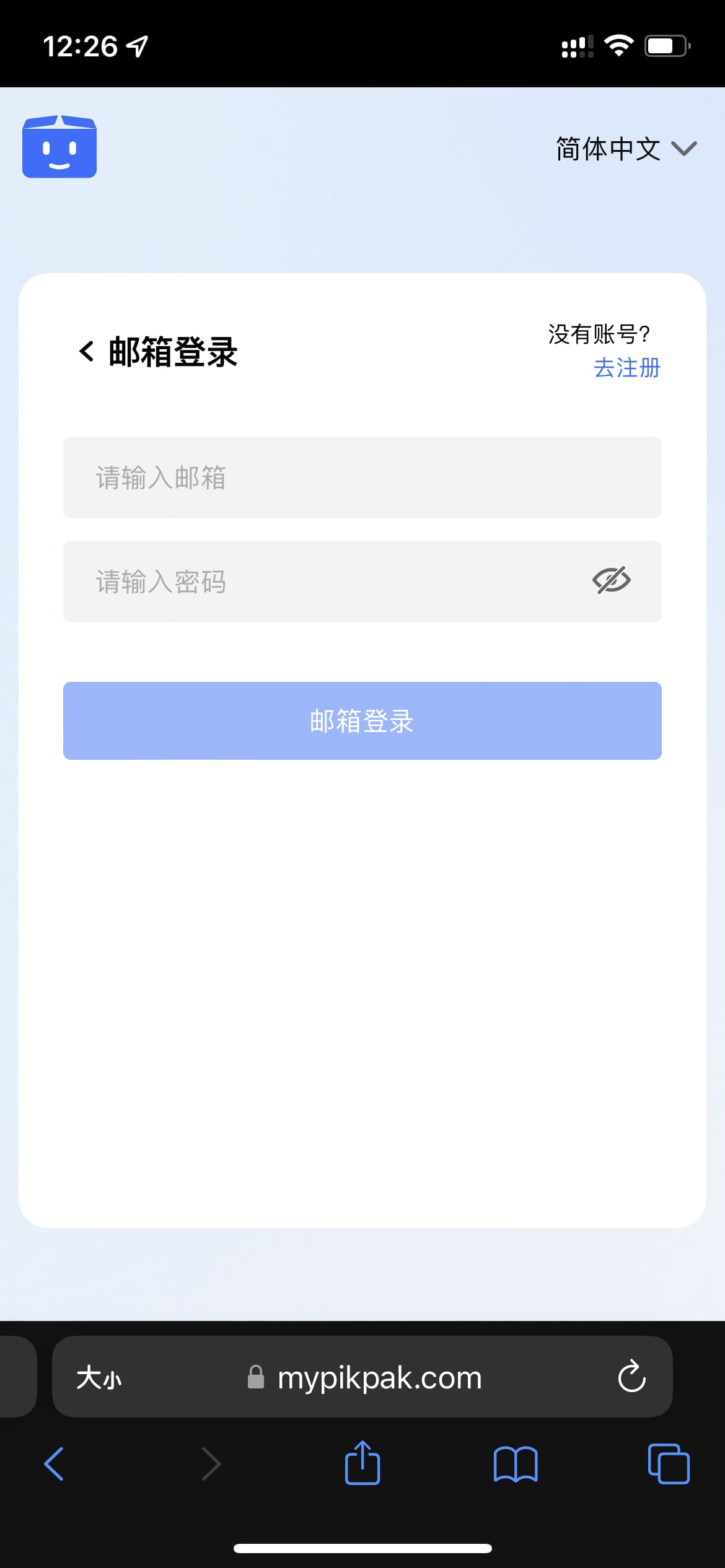
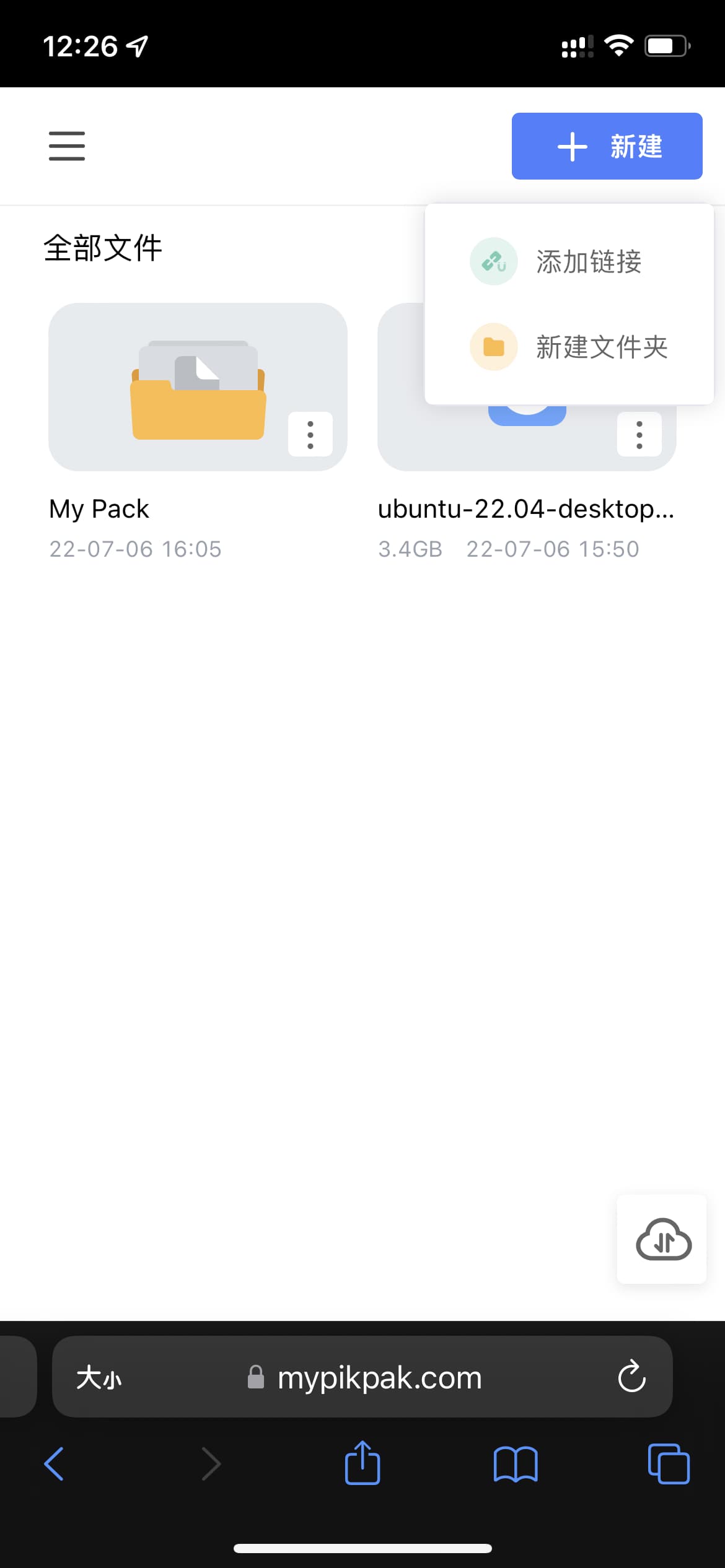
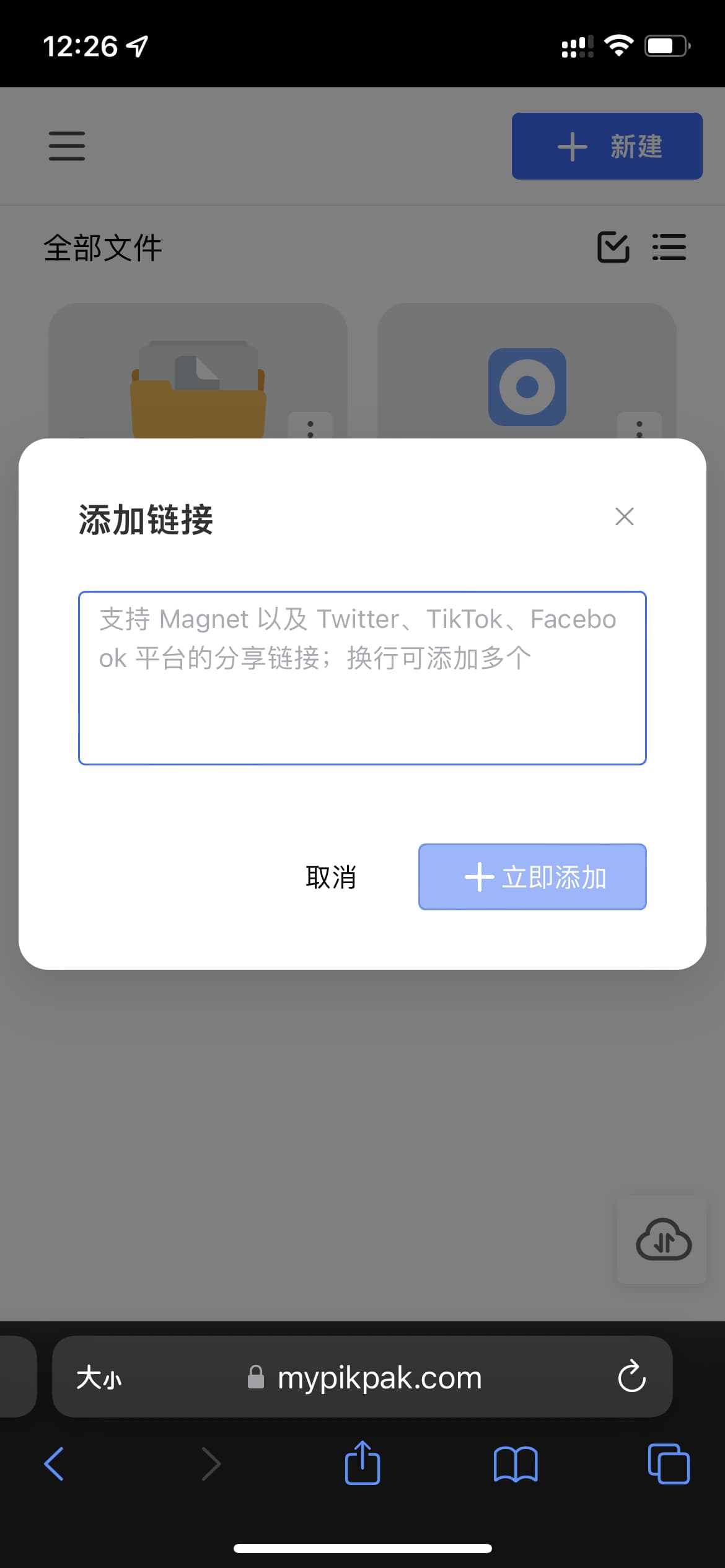
之后任何时候打开 iOS 客户端,资源已在。
需要注意一下,iOS 客户端在登录时会提示当前地区不可用,不过只要在登录之时科学上网一下就可以了,之后不需要科学。
另外,PikPak 还有一个邀请赢无限会员的活动,有心的同学可以使用青小蛙的邀请链接(邀请码445445)。
PikPak Chrome 扩展
同样是前几天,PikPak 发布了 Chrome 扩展:PikPak Browser Extension,最好用的功能是自动添加下载按钮:
- 智能识别下载链接,并显示下载按钮
- 鼠标停留在下载链接显示下载按钮
- 选中链接后显示下载按钮
对于资源党来说,太方便了,只要空间够大。对于不喜欢这个功能的同学来说,还能在设置中关闭它。
关闭之后,只需要右键链接,选择 保存到 PikPak 即可。
另外在 Chrome 中添加资源,也方便了 iOS 用户,从电脑上找好资源,转身躺下,在手机上慢慢观看。
最后,PikPak 还有一个核心优势是不屏蔽资源,所以…你懂了。
![Nihon - 「霓虹国传统颜色」451 种日本传统色系 [iPhone/iPad 限免] 11 Nihon - 「霓虹国传统颜色」451 种日本传统色系 [iPhone/iPad 限免] 11](https://www.appinn.com/wp-content/uploads/2018-04-205-55-20.pngo_-115x115.png)
![Photo Sphere Camera - 来自 Google 的全景照相机[iPhone] 12 Photo Sphere Camera - 来自 Google 的全景照相机[iPhone] 12](https://www.appinn.com/wp-content/uploads/screen568x568_1.jpego_-1-115x115.jpg)
![阅读空气 - 空气有什么好读的?[Android/iOS] 13 阅读空气 - 空气有什么好读的?[Android/iOS] 13](https://www.appinn.com/wp-content/uploads/20130206.jpgo_-115x115.jpg)
![Weather 14 days - 未来 14 天预报天气[iOS/Android/WP] 14 Weather 14 days - 未来 14 天预报天气[iOS/Android/WP] 14](https://www.appinn.com/wp-content/uploads/2015-09-16-002909-1-115x115.png)
我有个朋友说,再大的网盘也需要好的内容支撑,所以有没有好的内容呢?
这玩意支持磁力啊,那不是内容满天飞么?给你个关键词 rarbg
iOS 客户端在登录时会提示当前地区不可用,不过只要在登录之时科学上网一下就可以了,之后不需要科学。(这句话要除了大部分地区的中国移动家庭宽带)移动用SNI干掉了pikpak的域名(所以。。。知道怎么解决了吧)
整篇文章最重要的是最后一句。
我就说嘛,就你懂了。
确实秒离线,给个邀请码:958008,得10天会员
抢生意啊 🐶
把他留言最后几位打个码….
啊我开个玩笑 😂
讲真,离线是好功能,但是现在一部高清动则几十G,不冲会员真用不上。如果免费100G,还可以考虑使用下。
貌似并不支持tiktok啊🤔,我应机器人保存tiltok显示如下。
链接不支持,无法添加
6G太感人,倒不如直接收费。。。
什么时候支持sha1了 就发财了
那个,话说,有科学上网的靠谱途径么
来推荐一个(有返利)。
这个之前是有推荐过吗?
有: https://www.appinn.com/pikpak-for-android/
当时还没有安卓机呢,现在可以试试了
不屏蔽资源,最后就会被屏蔽呀,能活多久呢?
新加坡公司,直接不跟你大陆玩.
配合Alist使用效果更佳
网速太慢
才6g,只能开会员,不然什么也用不成,好歹20g。30g就够免费用了
想白嫖那就看一部删一部,,哈哈哈哈
难以白嫖主要卡点不是容量,而是一天只能离线3个任务。
2022-9-5最新邀请码,得5天会员685011,https://toapp.mypikpak.com/activity/invited?code=685011